category:
Diary
Back to Blog Index
Tagcloudに成功しました。
念願のTagcloudに成功しました。 かなりうれしい気分のpostです。 しかもインクルードでサイドバーに表示させています。 Tagcloud実装方法を下記にまとめましたのでやってみてください。 ■目的:下図のようなページ(Tagcloud、フォークソノミー)を作る!
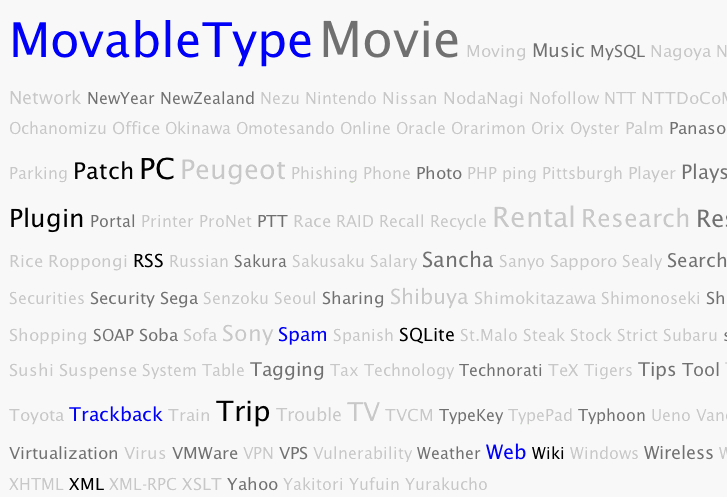 1.プラグインのダウンロード(2つの圧縮ファイルのダウンロード)
・tagwire.gipのダウンロード(from http://as-is.net/blog/archives/001019.html)
・mt-plus version 1.01のダウンロード(from http://code.appnel.com/dist/mt-plus)
→ ダウンロードができたら解凍してください。
2.パッチをあてる
mt-xsearch.cgi と mt-xsearch.plにソースコードの修正(パッチをあてる)をする。
TagwireとMT-XSearchによる動的タグアーカイブを参考にソースを修正してください。
「パッチをあてる」の具体的な作業としては、一番左に「-」がある行を消して、「+」の行を追加します。
(「—」や「+++」の行は関係ありません)
3.アップロード
下記のディレクトリにファイルをアップロード。
mt-xsearch.cgi(CGI PATH(mt.cgiと同じ階層)にアップロード)
plugins/mt-xsearch.pl
plugins/tagwire.pl
extlib/MT/XSearch.pm(MTフォルダがなければ作成してください)
4.テンプレートモジュールの作成
http://as-is.net/blog/archives/001020.htmlに記載されている「3.「XSearch Tagwire」という名前のテンプレートモジュールを作り、以下のように記述します。」の設定を行います。
* テンプレートの名前:XSearch Tagwire
* このテンプレートにリンクするファイル:空白
* テンプレートの中身:上記ページにあるリストを丸ごとコピー&ペースト
5.テンプレートの作成
Tagcloudを表示するhtmlファイルの作成です。
* テンプレートの名前:Tagcloud(何でも構いません)
* 出力ファイル名:tags.html
* このテンプレートにリンクするファイル:空白
* 再構築オプション:チェックする
* テンプレートの中身:下記ページにあるリストを丸ごとコピー&ペースト
http://as-is.net/blog/archives/001027.html
6.tags.htmlの修正
(5.)で作成したtags.htmlから(4.)で作成したXSearch Tagwireモジュールを呼び出せるようにするため、下記の修正を行います。
1.プラグインのダウンロード(2つの圧縮ファイルのダウンロード)
・tagwire.gipのダウンロード(from http://as-is.net/blog/archives/001019.html)
・mt-plus version 1.01のダウンロード(from http://code.appnel.com/dist/mt-plus)
→ ダウンロードができたら解凍してください。
2.パッチをあてる
mt-xsearch.cgi と mt-xsearch.plにソースコードの修正(パッチをあてる)をする。
TagwireとMT-XSearchによる動的タグアーカイブを参考にソースを修正してください。
「パッチをあてる」の具体的な作業としては、一番左に「-」がある行を消して、「+」の行を追加します。
(「—」や「+++」の行は関係ありません)
3.アップロード
下記のディレクトリにファイルをアップロード。
mt-xsearch.cgi(CGI PATH(mt.cgiと同じ階層)にアップロード)
plugins/mt-xsearch.pl
plugins/tagwire.pl
extlib/MT/XSearch.pm(MTフォルダがなければ作成してください)
4.テンプレートモジュールの作成
http://as-is.net/blog/archives/001020.htmlに記載されている「3.「XSearch Tagwire」という名前のテンプレートモジュールを作り、以下のように記述します。」の設定を行います。
* テンプレートの名前:XSearch Tagwire
* このテンプレートにリンクするファイル:空白
* テンプレートの中身:上記ページにあるリストを丸ごとコピー&ペースト
5.テンプレートの作成
Tagcloudを表示するhtmlファイルの作成です。
* テンプレートの名前:Tagcloud(何でも構いません)
* 出力ファイル名:tags.html
* このテンプレートにリンクするファイル:空白
* 再構築オプション:チェックする
* テンプレートの中身:下記ページにあるリストを丸ごとコピー&ペースト
http://as-is.net/blog/archives/001027.html
6.tags.htmlの修正
(5.)で作成したtags.htmlから(4.)で作成したXSearch Tagwireモジュールを呼び出せるようにするため、下記の修正を行います。
修正前
<ul id=”tags”>
<MTTags>
<li title=”<$MTTag$>:<$MTTagCount$>:<$MTTagDate format=”%Y-%m-%d”$>”><a
title=”Tag: <$MTTag$>”
href=”<$MTBlogURL$>tag/<$MTTag encode_url=”1″$>”><$MTTag$></a></li>
</MTTags>
</ul>
修正後
<ul id=”tags”>
<MTTags>
<li title=”<$MTTag$>:<$MTTagCount$>:<$MTTagDate format=”%Y-%m-%d”$>”><a href=”<$MTCGIPath$>mt-xsearch.cgi?blog_id=<$MTBlogID$>&search_key=Tagwire&search=<$MTTag encode_url=”1″$>”><$MTTag$></a></li>
</MTTags>
</ul>
→ 保存します。
7.再構築
すべてを再構築してください。
8.新規エントリーに「キーワード」の欄を表示させる。
MovableType管理画面をカスタマイズします。
新規エントリー画面の左下に、「画面の表示設定を変更」という表示があるのでクリックしてください。
カスタム → すべてにチェック → 保存
「キーワード」入力欄が表示されましたでしょうか?
ここに入力するテキストがTagcloudとなるテキスト(タグ)になります。
9.エントリーを投稿
新規エントリーで「タイトル」、「エントリーの内容」、「キーワード」を入力して保存してください。
10.tags.htmlを確認
下図のように表示されていれば成功です!!
 下記のURLをもとに作成させた頂いた。
ref.TagwireでTagCloud(Ogawa::Memoranda)
ref.Tag Cloud のページを作る(小粋空間)
下記のURLをもとに作成させた頂いた。
ref.TagwireでTagCloud(Ogawa::Memoranda)
ref.Tag Cloud のページを作る(小粋空間)
